SUMIF/SUMIFS関数で特定文字を含む条件で合計したいときはないでしょうか。
けど、そんな中で悩むことは、
・SUMIF/SUMIFS関数で特定文字を含む条件を設定したがうまくできない
ですよね。
今回はそんなお悩みを解決する
・SUMIF/SUMIFS関数で特定文字を含む条件でうまくできない場合の対処法
についてまとめます!
もくじ
SUMIF/SUMIFS関数で特定文字を含む条件で合計するイメージ
SUMIF/SUMIFS関数で特定文字を含む条件で合計するイメージについて説明をします。
たとえば以下のような表があり、B列の特定文字に部分一致したC列の数値を合計したい場合、
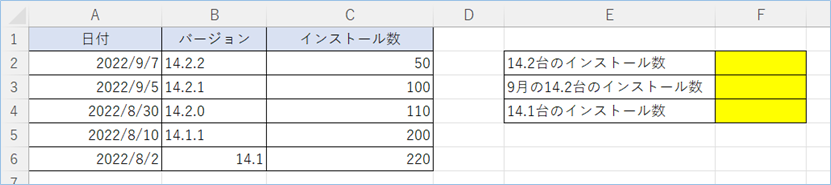
SUMIF関数を使い、部分一致した値のみ合計させることができます。

さらにA列の特定の日付に絞りたい場合はSUMIFS関数を使い、同じく部分一致した値のみ合計させることができます。

また、以下のように条件が効かない場合の対処法についても説明します。
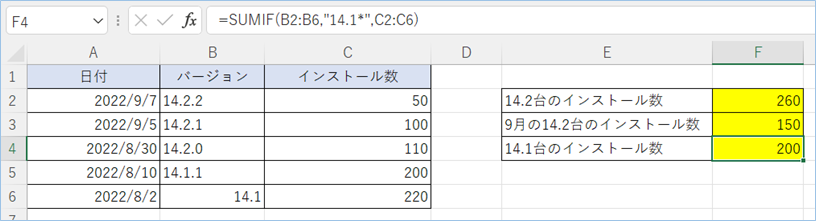
それでは早速やってみましょう。
SUMIF/SUMIFS関数の機能と書式
SUMIF/SUMIFS関数の機能と書式はは以下の通りです。
| 関数名 | 機能 | 書式 |
|---|---|---|
| SUMIF | 指定された検索条件に一致するセルの値を合計します。 | =SUMIF(条件範囲, 条件, [合計範囲]) |
| SUMIFS | 指定した複数の条件を満たすセルの値を合計します。 | =SUMIFS(合計範囲, 条件範囲1, 条件1, [条件範囲2, 条件2]…) |
SUMIF/SUMIFS関数で特定文字を含む条件で合計する方法
SUMIF/SUMIFS関数で特定文字を含む条件で合計する方法について説明をします。
サンプルデータを用意する
SUMIF/SUMIFS関数で特定文字を含む条件で合計する対象となるデータを用意します。
A列に日付、B列にバージョン、C列にインストール数を示すデータを入力していきます。
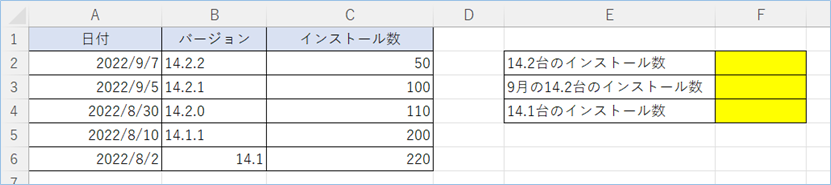
隣のF列には
・14.2台のインストール数
・9月の14.2台のインストール数
・14.1台のインストール数の結果が表示されるようにしていきます。
SUMIF関数で特定文字を含む条件で合計する
まずは、SUMIF関数で特定文字を含む条件で合計していきます。
F2セルに以下の数式を入力します。
=SUMIF(B2:B6,"14.2*",C2:C6)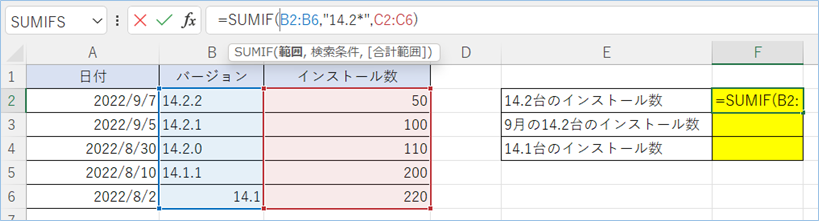
はい、結果が表示されましたね。
合計値もあっています。

SUMIF関数の第二引数は合計対象の条件となっていて、さらに任意の文字を表すアスタリスク*を指定することにより前方一致の条件にすることができます。

SUMIFS関数で特定文字を含む条件で合計する
続いてSUMIFS関数で特定文字を含む条件にもうひと条件を加えて合計してみましょう。
次は日付を対象とし、期間を9月に絞り込んでいきます。
F3セルに以下の数式を入力します。
=SUMIFS(C2:C6,B2:B6,"14.2*",A2:A6,">=2022/9/1")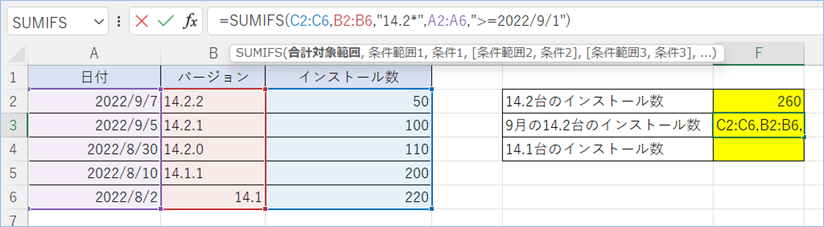
はい、9月分に絞り込まれましたね!

設定内容については、特定の文字を含む条件はSUMIF関数と同様です。
追加した条件は日付ですが、日付は文字列ではないので「2022/9/*」のような指定はできません。
代わりに~以上、以下を示す不要豪記号にて期間をしてていきます。
">=2022/9/1"日付の比較の方法については以下の記事に詳しく記載していますので、よろしければこちらもご参照ください。
SUMIF/SUMIFS関数で特定文字を含む条件が効かない場合の対処法
最後に14.1台のインストール数を求めていきます。
以下の数式をF4セルに入れてみましょう。
=SUMIF(B2:B6,"14.1*",C2:C6)表示はされましたが、合計値があっていませんね。
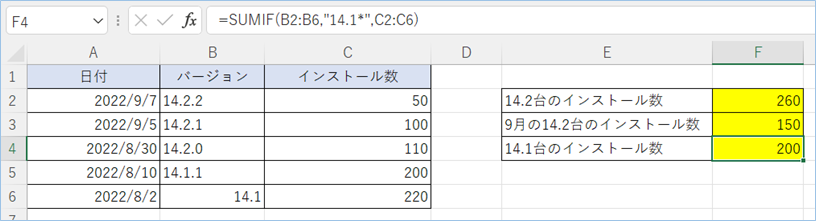
確認すると。「14.1」の値が含まれていないことがわかります。
原因としては、「14.1」は文字列ではなく数値として扱われているためとなります。
日付と同じく数値の場合は文字列の部分一致の仕方では効きません。
ですので、条件の指定方法は日付と同様不等号を使う必要があります。
以下の数式に入れなおしてみましょう。
=SUMIF(B2:B6,"14.1*",C2:C6)+SUMIF(B2:B6,"=14.1",C2:C6)指定文字列と部分一致した合計値と数値の比較により絞り込まれた合計値を合算している内容となります。
はい!合計値が表示され、問題ありませんね!
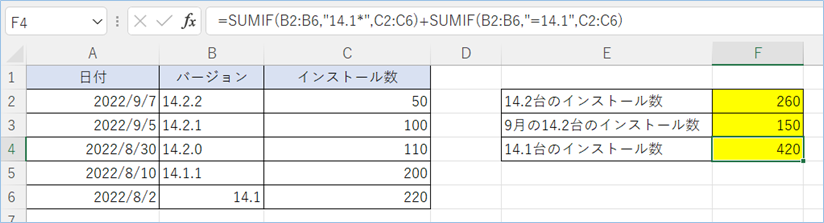
さいごに
いかがでしょうか。
今回は、
・SUMIF/SUMIFS関数で特定文字を含む条件でうまくできない場合の対処法
についてまとめました。
また、他にも便利な方法がありますので、よろしければご参照頂ければと思います。



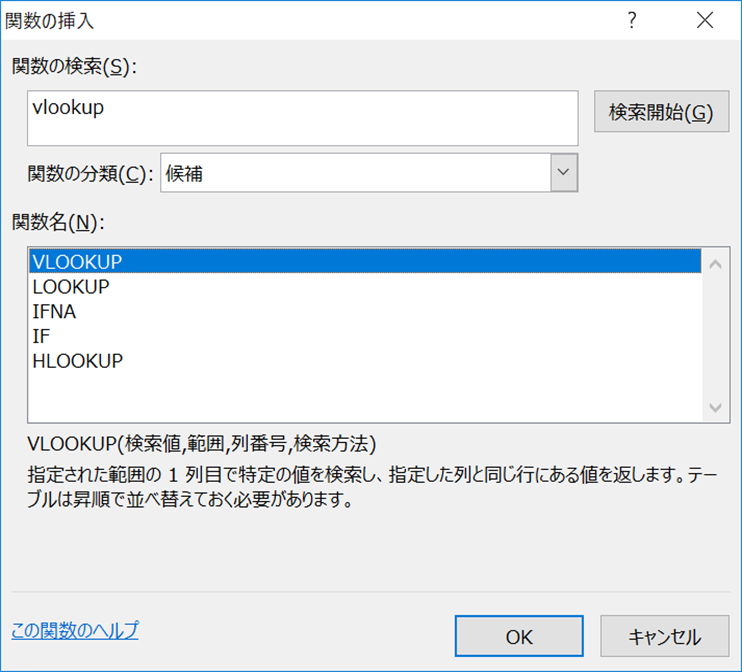

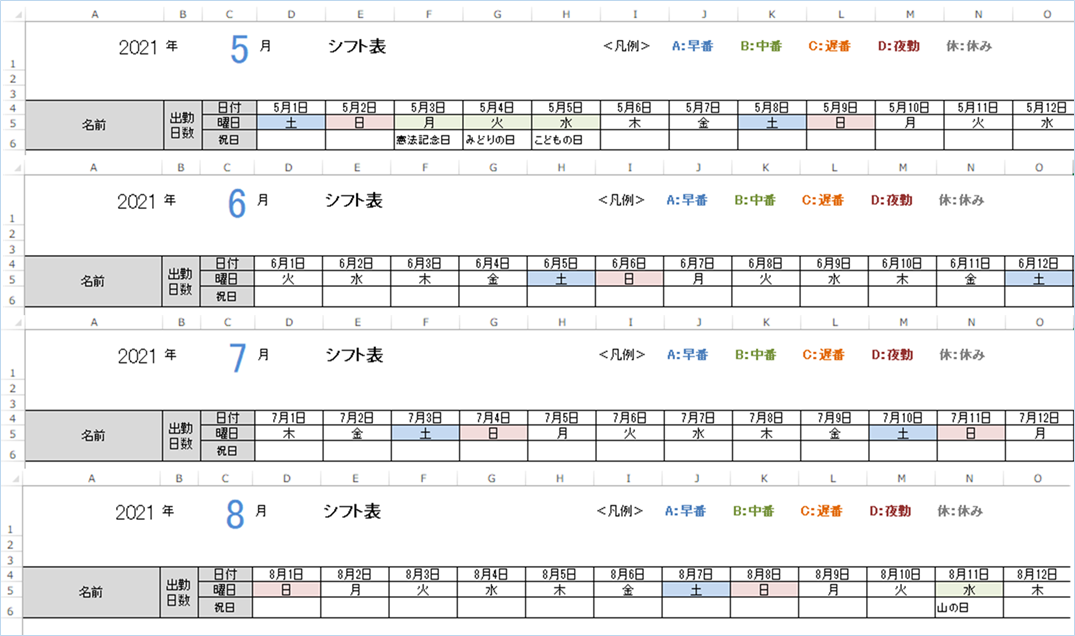










コメントを残す